Relative Topices
[Chrome OS] 使用新分頁
您可能已經注意到新分頁有所改變。新版 Chrome 仍保留了您熟悉且喜愛的所有功能,但我們讓搜尋變得更加方便。
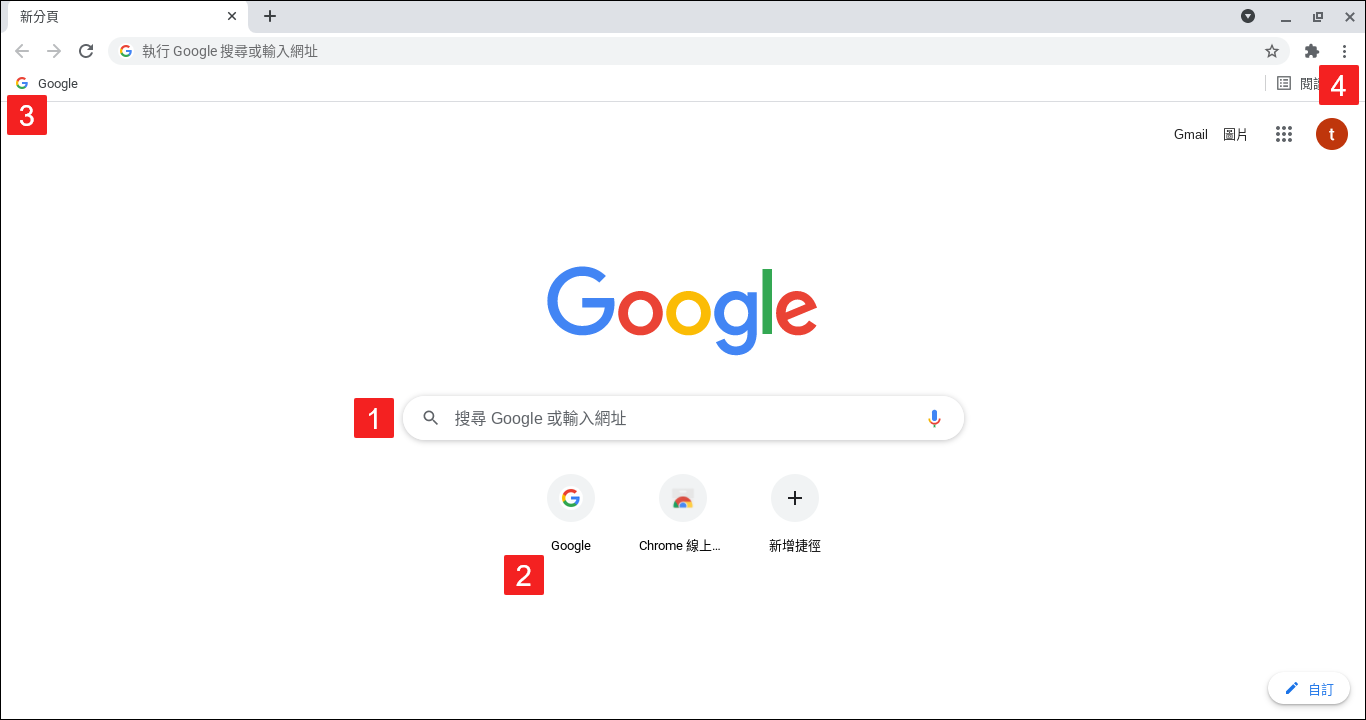
 搜尋
搜尋
當您開始在搜尋框中輸入搜尋查詢時,網址列隨即會顯示您的查詢。此外,輸入網址即可前往網頁。
預設搜尋引擎可讓您選擇自訂新分頁。如果您選擇 Google 做為預設搜尋引擎,將會在 www.google.com 看到標誌與搜尋框。如果您的預設搜尋引擎不是 Google,則新分頁上的版面配置將會有所不同。
 最常造訪
最常造訪
搜尋框下方會顯示您經常造訪的網站縮圖。只要按一下縮圖,即可瀏覽網站。
如要移除最常造訪的網站,請將滑鼠游標移至縮圖,然後按一下縮圖右上角的 [X] 圖示。
 書籤列
書籤列
根據預設,您最愛的網頁會顯示在新分頁的頂端。
 重新開啟最近關閉的分頁
重新開啟最近關閉的分頁
如果您不小心關閉分頁,需要快速重新開啟,可使用鍵盤快速鍵 Crtl+Shift+T 鍵 (Mac:⌘-Shift-T 鍵) 或按照下列步驟進行:
- 按一下瀏覽器工具列上的「更多」圖示
[記錄]。
- 選取 [最近開啟的分頁]。
- 從 [最近關閉的分頁] 之下的清單中選取您要重新開啟的分頁。
重複上述步驟,即可重新開啟更多最近關閉的分頁。
如果您已登入 Chrome,只要依序按一下 [最近開啟的分頁] > [更多],即可存取您在其他裝置上登入 Chrome 時的所有網頁紀錄和開啟的分頁。
以上資訊係引用自以下來源,請以以下資料來源為準,如有疑問請直接洽詢該來源,華碩與此資訊或服務無涉。
資料來源 : Chrome說明 - 在Chrome中使用分頁